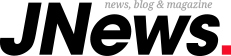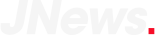Avez-vous déjà entendu parler de WhatsApp web ? Il s’agit d’une extension de la célèbre appli de messagerie WhatsApp, qui permet d’accéder au réseau social depuis un ordinateur en utilisant un navigateur web.
Ce superbe outil offre même la possibilité de synchroniser les conversations, les messages et les médias entre un smartphone (Android, iPhone, ou Windows Phone) et un ordinateur. Pour savoir comment fonctionne WhatsApp web et en connaitre les nombreux avantages, cet article est tout indiqué !
Quelles sont les spécificités de WhatsApp web ?
Pour comprendre comment cette extension vous permet d’utiliser WhatsApp à partir de votre ordinateur via un navigateur web, voici 5 choses à savoir sur le fonctionnement de WhatsApp web.
- Connectivité avec l’appli mobile : WhatsApp Web ne fonctionne pas de manière autonome. Il dépend de la connexion de votre smartphone à Internet et de l’application WhatsApp installée sur votre téléphone.
- Scannage d’un code QR : Pour utiliser WhatsApp Web, vous devez accéder au site Web WhatsApp Web (https://web.whatsapp.com/) sur votre ordinateur et scanner un code QR qui s’affiche à l’écran à l’aide de l’application WhatsApp sur votre téléphone.
- Synchronisation en temps réel : Une fois le code QR scanné avec succès, WhatsApp Web se connecte à votre compte WhatsApp et affiche vos conversations, vos messages et vos médias sur l’écran de votre ordinateur. Toutes les actions que vous effectuez sur WhatsApp Web, comme l’envoi et la réception de messages, sont synchronisées avec l’application WhatsApp sur votre téléphone.
- Fonctionnalités similaires à l’application mobile : WhatsApp Web offre la plupart des fonctionnalités de l’application mobile, y compris la possibilité d’envoyer des messages, des photos, des vidéos, des documents, de créer des groupes, de gérer les contacts, de personnaliser votre profil, etc.
- Déconnexion et sécurité : Pour des raisons de sécurité, WhatsApp Web est conçu pour se déconnecter de facon automatique si votre smartphone perd la connexion ou si vous vous déconnectez manuellement.
WhatsApp Web est une option pratique pour les utilisateurs souhaitant utiliser le réseau social sur un écran plus grand ou pour ceux qui ont besoin de gérer leurs conversations WhatsApp tout en travaillant sur un ordinateur.
A LIRE AUSSI : Intelligence Artificielle : Tout comprendre sur le fonctionnement des IA !
Cependant, il est important de bien noter que l’utilisation de WhatsApp Web nécessite que vous gardiez votre téléphone connecté à Internet, car il s’agit d’une extension de votre application mobile. Il convient aussi de prendre des mesures de sécurité appropriées pour protéger votre compte WhatsApp, notamment en vous déconnectant de WhatsApp Web lorsque vous avez terminé de l’utiliser sur un ordinateur partagé.
Quels sont les avantages de WhatsApp web ?
WhatsApp Web offre plusieurs avantages et peut être utile dans diverses situations. En premier lieu, l’extension permet d’utiliser WhatsApp à partir d’un écran plus grand, ce qui peut être plus confortable pour la lecture des messages, la rédaction de réponses et la visualisation de photos et de vidéos.
De plus, rappelons qu’avec WhatsApp web, tous les messages, conversations et médias (photos, vidéos, documents) sont synchronisés en temps réel entre votre téléphone et WhatsApp Web. Vous pouvez commencer une conversation sur votre téléphone et la poursuivre sur votre ordinateur sans perdre de données.
Il faut aussi noter que la saisie de messages sur un clavier d’ordinateur est souvent plus rapide et plus facile que sur un petit clavier tactile de téléphone, ce qui peut être avantageux pour les longues conversations ou pour répondre rapidement. L’extension permet également de gérer des discussions WhatsApp tout en travaillant sur son PC. Ce qui permet de rester productif et de ne pas avoir à passer constamment d’un appareil à l’autre.
Vous pouvez facilement copier et coller des infos, liens, numéros de téléphone, adresses, etc. D’un autre coté, WhatsApp Web peut être utile pour un usage professionnel, vous permettant de gérer des communications pro sur un ordinateur de bureau tout en gardant les conversations personnelles sur son téléphone.
En plus, il faut saluer le fait que le partage de fichiers depuis votre ordinateur vers WhatsApp Web est souvent plus simple et rapide que depuis un téléphone. Autre point intéressant, si vous devez utiliser WhatsApp sur un ordinateur ou une tablette qui ne prend pas en charge l’appli, WhatsApp Web est une alternative pratique.
En dehors de tout ceci, sachez que WhatsApp Web peut être utilisé pour accéder à votre compte sans avoir à déverrouiller votre téléphone. Cela peut être pratique si vous préférez maintenir votre téléphone verrouillé pour des raisons de sécurité ou de confidentialité. Enfin, il est possible d’épingler WhatsApp Web dans son navigateur pour un accès rapide à vos conversations sans avoir à ouvrir l’application WhatsApp sur votre téléphone.
Il est important de noter que WhatsApp Web nécessite que votre téléphone soit connecté à Internet et que vous scanniez un code QR pour l’authentification. Il est donc étroitement lié à l’application WhatsApp sur votre téléphone. Assurez-vous de prendre des mesures de sécurité appropriées, comme vous déconnecter de WhatsApp Web lorsque vous n’en avez plus besoin, pour protéger votre compte WhatsApp.
WhatsApp web : comment se connecter ?
Avant de tenter une connexion à votre compte de messagerie via WhatsApp web, vous devez bien évidemment disposer d’un smartphone ayant l’application WhatsApp installée et configurée. Le téléphone doit aussi être connecté à Internet. Ensuite, vous n’avez qu’à :
- Ouvrir un navigateur web sur votre ordinateur. A titre indicatif, WhatsApp Web est compatible avec des navigateurs tels que Google Chrome, Mozilla Firefox, Microsoft Edge, Safari, et d’autres.
- . Accéder à WhatsApp Web en vous rendant sur le site dédié en utilisant l’URL : https://web.whatsapp.com/. Sur le site Web de WhatsApp Web, vous verrez un code QR (Quick Response) à l’écran. Il s’agit d’un code QR en forme de carré noir et blanc.
- Ouvrir l’application WhatsApp sur votre smartphone puis appuyer sur les trois points verticaux en haut à droite (sur Android) ou sur Réglages (sur iPhone) dans l’application WhatsApp.
- Sélectionner WhatsApp Web/Desktop dans le menu des paramètres et scanner le code QR mentionné plus haut qui s’affiche sur l’écran de votre ordinateur grâce à l’appareil photo du téléphone.
Une fois le code QR scanné avec succès, votre compte WhatsApp sera connecté à WhatsApp Web, et vous verrez vos conversations, messages et contacts s’afficher sur l’écran de votre ordinateur.
Vous pouvez maintenant envoyer et recevoir des messages, des photos, des vidéos et d’autres médias à partir de WhatsApp Web. Les actions que vous effectuez sur WhatsApp Web sont synchronisées en temps réel avec l’application WhatsApp sur votre téléphone.
Comment se déconnecter de WhatsApp Web ?
Lorsque vous avez terminé d’utiliser WhatsApp Web, assurez-vous de vous déconnecter en cliquant sur les trois points verticaux en haut à gauche de l’écran de WhatsApp Web et en sélectionnant « Déconnexion ». Vous pouvez également être automatiquement déconnecté si vous éteignez l’application WhatsApp sur votre téléphone.